„Amazon Echo“ įrenginiai gali padaryti daug dalykų, kad palengvintų jūsų gyvenimą, tačiau galiausiai būtent jų galimybė transliuoti ir leisti muziką iš tikrųjų pritraukia žmones. Deja, nors įrenginys palaiko populiarių muzikos paslaugų, pvz., „Spotify“, „Apple Music“, ir, žinoma, „Amazon“ prenumeratos paslauga, vartotojai, ieškantys „Google“ ar „YouTube“ muzikos, bus nusivylęs.

Laimei, jūs neapsiribojate vien tik palaikomų paslaugų naudojimu su „Alexa“ ir „Echo“, taigi, jei norite leisti „YouTube Music“ naudodami „Echo“, štai kaip tai padaryti.
Prisijungimas prie „YouTube Music“ iš telefono per „Bluetooth“.
Tai gali erzinti, bet vienintelis būdas leisti muziką per „YouTube Music“ naudojant „Echo“ yra prisijungti per „Bluetooth“. Jei naudojate „Android“ įrenginį arba „iPhone“, veiksmai yra panašūs.
- Įrenginyje atidarykite Nustatymai meniu ir pasirinkite Bluetooth iš parinkčių sąrašo.
- Pasirinkite Susiekite naują įrenginį, arba ieškokite susiejimo meniu, jei jis jau aktyvus. Jei nematote savo Echo automatiškai, pasakykite „Alexa“ poros įrenginys norėdami pradėti ieškoti įrenginių.
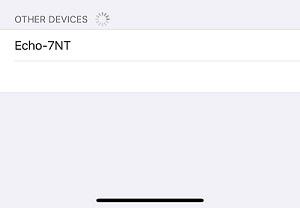
- Įrenginių sąraše pasirinkite savo Echo įrenginį. Turėtų pasakyti Echo-XXX, o X pakeičiami skaičiais arba raidėmis, kad būtų galima identifikuoti įrenginį.

- Kai prisijungsite, „Echo“ praneš, kad sėkmingai prisijungėte prie įrenginio.

- Dabar, norėdami leisti „YouTube Music“, tiesiog atidarykite programą telefone ir pasirinkite norimą leisti dainą arba mišinį.
Nors negalite prašyti konkrečių dainų balsu, galite naudoti pagrindines komandas, pvz., pristabdyti, paleisti, kitą ir ankstesnę, kad valdytumėte atkūrimą nenaudodami įrenginio.
Norėdami atsijungti nuo įrenginio, tiesiog pasakykite Alexa, disconnect. Pirmą kartą susieję įrenginį, galite automatiškai vėl prisijungti prie telefono sakydami: „Alexa, prisijunk prie mano telefono“.
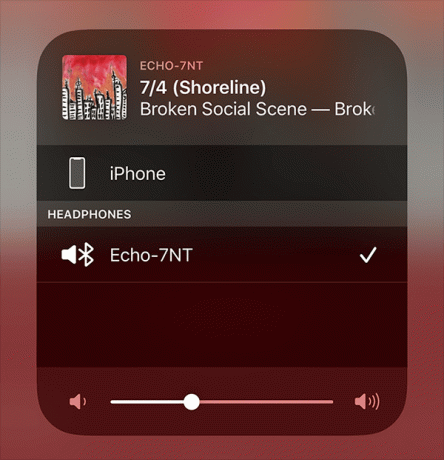
Kyla problemų prisijungiant?
Jei dėl kokių nors priežasčių kyla sunkumų suporuojant du įrenginius, yra kitas būdas.
- Savo telefone esančioje „Alexa“ programoje bakstelėkite Įrenginiai apačioje.

- Bakstelėkite Echo & Alexa, tada bakstelėkite savo Echo įrenginį.

- Tada bakstelėkite „Bluetooth“ įrenginiai, kad galėtume nuskaityti „Bluetooth“ palaikančius įrenginius ir susieti juos tiesiai su „Echo“.
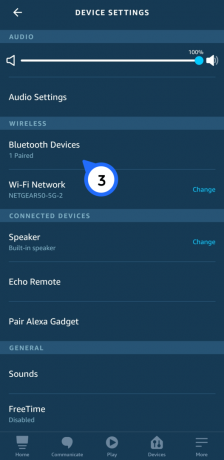
Naudodami šį metodą prie savo telefono prijungiame konkretų Echo įrenginį. Jei turite kelis „Echo“ įrenginius ir norite juos visus nustatyti, kiekvienam įrenginiui turėsite atlikti tą patį procesą.
Prisijungimas prie „YouTube Music“ iš kompiuterio
Taip pat galite prisijungti prie „Echo“ naudodami „Windows“ arba „Mac“ kompiuterį. Tačiau turite įsitikinti, kad abiejuose įrenginiuose yra įjungtas „Bluetooth“.
- Eikite į Nustatymai meniu „Windows“ arba „ Parinktys meniu „Mac“.
- Ieškokite Bluetooth variantas.
- Įsitikinkite, kad jis nustatytas Įjungta.
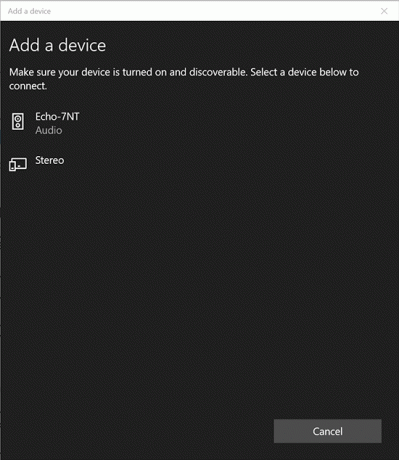
- Gaukite telefoną ir duokite Alexa šią komandą. Prisijunkite prie naujo Bluetooth įrenginio
- Priimkite Echo ryšį savo įrenginyje, kai būsite paraginti.
Prisijungę tiesiog įkelkite „YouTube Music“ žiniatinklio grotuvą ir pradėkite klausytis mėgstamų melodijų.
Kaip ir telefone, galite naudoti pagrindines komandas, pvz., pristabdyti, leisti, kitą ir ankstesnę, norėdami valdyti atkūrimą, kai esate ne prie kompiuterio.
Kaip transliuoti iš kitų šaltinių
Taigi, paaiškinę, kaip transliuoti muziką iš „YouTube“ savo „Alexa“ įrenginyje, gali kilti klausimas, kokias kitas paslaugas galite transliuoti. Jei turite „Apple Music“, „Spotify“, „Pandora“ ar net „iHeartRadio“, savo pasirinkimą galite susieti su „Echo“ įrenginiu.
Naudodami vieną iš šių integruotų paslaugų galite pasakyti tokias komandas kaip „Alexa, play my party playlist“, ir ji atsakys jūsų melodijomis. Jei norite nemokamos muzikos, „Spotify“ ir „Pandora“ suteikia jums galimybę. Tačiau jei turite „Amazon Prime“, galite mėgautis viskuo, ką siūlo „Prime Music“.
Norėdami tai nustatyti, viskas, ką jums reikia padaryti, tai bakstelėti Daugiau piktograma apatiniame kairiajame Alexa App kampe ir bakstelėkite Nustatymai.
Dabar galite bakstelėti Muzika ir tinklalaidės pagal „Alexa“ nuostatos Antraštė. Spustelėkite Susieti naują paslaugąir vykdykite nurodymus.

Skirtingai nei „YouTube“, šios paslaugos yra šiek tiek labiau suderinamos su „Echo“ ir suteikia daugiau funkcijų.
Dažnai užduodami klausimai
Čia rasite daugiau atsakymų į jūsų klausimus apie „YouTube“ ir „Alexa“.
Kaip galiu žaisti „YouTube“, kai ekranas užrakintas?
Tai gali būti sudėtinga, priklausomai nuo jūsų OS. Galite pereiti prie telefono nustatymų ir pasukti Ekrano laikas išjungti arba galite atsisiųsti trečiosios šalies programą, kuri palaiko „YouTube“ muziką.
Taip pat galite naudoti savo telefone esančią naršyklės „Chrome“ arba „Mozilla“ programą, kad galėtumėte naudotis darbalaukio „YouTube“ svetaine, kuri leis „YouTube“ muziką, kai ekranas užrakintas.
Ar galiu klausytis „YouTube“ muzikos „Echo Show“?
Taip, bet jei turite senesnę versiją, ją reikės atnaujinti. Naudodami „Silk“ arba „Mozilla“ naršyklę, apsilankykite „YouTube“ svetainėje ir paleiskite turinį. „Echo Show“ neturi tam skirtos „YouTube“ programos, tačiau galite naudoti žiniatinklio naršyklę.
Atidarykite pasirinktą žiniatinklio naršyklę ir eikite į „YouTube“ svetainę. Tada galite transliuoti jus dominantį turinį.
Paskutinės mintys
Nors procesas gali atrodyti ilgas, verta tai padaryti, jei nenorite iš „YouTube Music“ pereiti prie kažko kito. Srautinio perdavimo kokybė yra gera ir galėsite naudoti pagrindinius Alexa atkūrimo valdiklius. Vis dėlto, jei norite visiškai valdyti savo muziką, galbūt norėsite perjungti į paslaugą, kurią visiškai palaiko „Amazon“ ir „Echo“, pvz., „Apple Music“ ar „Spotify“.
Jei esate „Amazon Prime“ abonentas, galbūt net galėsite nemokamai transliuoti daugiau nei du milijonus dainų per „Amazon Prime Music“, nemokėdami papildomo mokesčio. Tačiau „YouTube Music“ geriausias būdas klausytis yra per „Bluetooth“ iš vieno įrenginio.




